怎么查看手机的最近任务,如今手机已经成为了我们生活中不可或缺的一部分,随着手机功能的不断升级和发展,我们可以通过手机完成各种各样的任务。而在使用手机的过程中,我们难免会遇到需要查看最近任务的情况。究竟该如何在小米手机上通过菜单键查看最近启动的任务呢?下面就让我们一起来了解一下这个简单而实用的方法。
怎样在小米手机上通过菜单键查看最近启动的任务
具体步骤:
1.在自己的手机桌面上,找到设置的桌面图标,点击打开,如图所示。
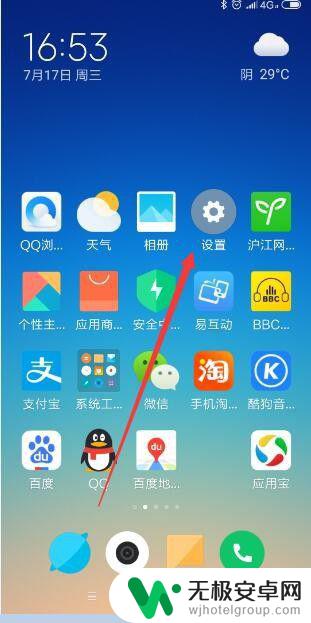
2.在设置的主界面,找到【更多设置】的选项,点击打开,如图所示。
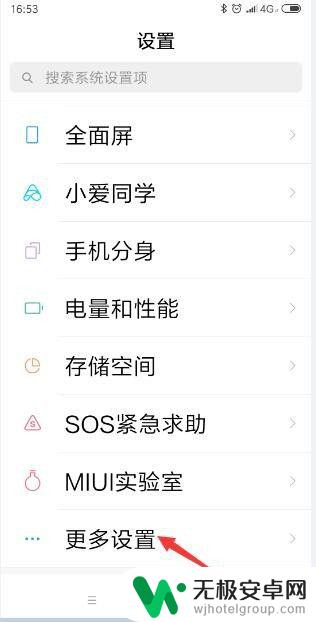
3.在更多设置的主界面,找到【手势及按键快捷方式】的选项。点击打开,如图所示。
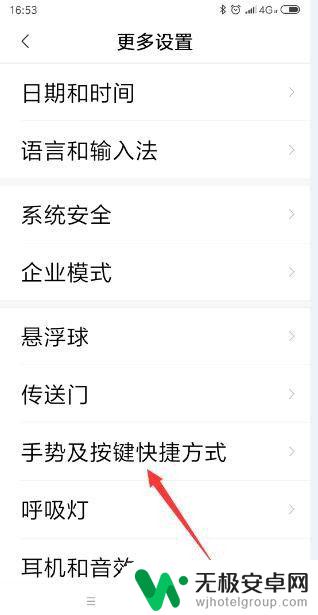
4.在手势及按键快捷方式的主界面,找到【菜单键】选项。点击打开,如图所示。
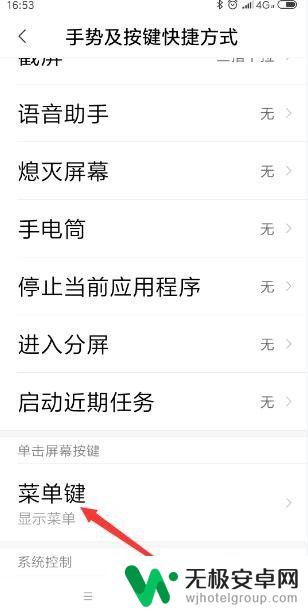
5.在弹出的界面上,选择【启动近期任务】的选项,如图所示。
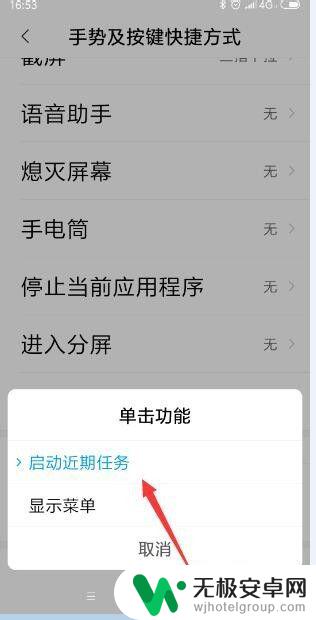
6.返回到上一级可以看到,现在已经修改为启动近期任务的模式了。返回到手机桌面,按菜单键就可以看到最近刚刚打开的一些手机程序了。
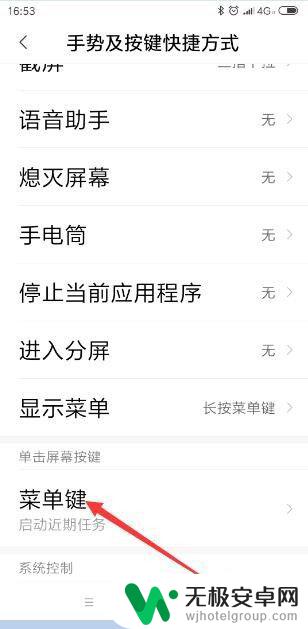
以上就是如何查看手机的最近任务的全部内容,还有不清楚的用户可以参考以上步骤进行操作,希望能对大家有所帮助。










